Hvad er Windows Ink?
Windows Ink tilføjer understøttelse af digital pen (eller din finger) til Windows for at skrive og tegne på din computerskærm.
Du kan dog gøre mere end blot doodle; dette softwareværktøj hjælper dig med at redigere tekst, skrive Sticky Notes, og tag et skærmbillede af dit skrivebord - så marker det, beskær det og derefter det, du har oprettet. Der er også en mulighed for at bruge Windows Ink fra låseskærmen, så du kan bruge funktionen, selvom du ikke er logget ind på din enhed.
Instruktionerne i denne artikel gælder for Windows 10.
Hvad du skal bruge for at bruge Windows Ink
For at bruge Windows Ink skal du bruge en nyere berøringsskærmenhed kører den nyeste version af Windows 10. Windows Ink ser ud til at være den mest populære blandt tabletbrugere lige nu på grund af enhedernes portabilitet og manøvredygtighed, men enhver kompatibel enhed vil fungere.
Du skal også aktivere funktionen.
- Gå til Start > Indstillinger > Enheder > Pen & Windows Ink.
- To muligheder giver dig mulighed aktivereWindows blæk og/eller Windows Ink Workspace.
- Arbejdsområdet inkluderer adgang til Sticky Notes, Sketchpad og Screen Sketch-applikationer og er tilgængeligt fra proceslinjen i højre side.
Windows Ink er som standard aktiveret på nyere Microsoft Surface-enheder.
Få adgang til Windows Ink Apps
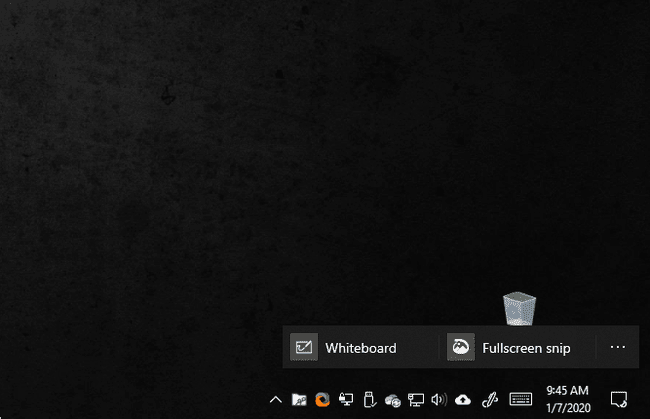
For at få adgang til de indbyggede apps, der følger med Windows Ink, skal du blot trykke eller klikke på Windows Ink Workspace-ikon i højre ende af Proceslinje. Det ligner en digital pen. Du vil se en pop op-menu vises over proceslinjen med hurtige links til at køre apps, herunder Whiteboard og fuldskærmssnip.
Windows Ink og andre apps

Windows Ink er kompatibel med de mest populære Microsoft Office-apps. Det understøtter opgaver som at slette eller fremhæve ord i Microsoft Word, skrive et matematisk problem og lade Windows løse det i OneNote og endda markere dias i PowerPoint.
Mange Microsoft Store-apps understøtter Windows Ink. Sådan ser du apps:
- På proceslinjen skal du klikke på søgeikon skriv derefter "Butik" og vælg Microsoftbutik i resultaterne.
- Skriv i Store-appen Windows blæk i Søg vindue.
- Vælg Shop kollektionen.
- Gennemse appsene for at se, hvad der er tilgængeligt.
Fordi Windows Ink er en del af Windows, kan Microsoft Store-apps bruge denne teknologi, og det fungerer på samme måde på tværs af alle apps.
